AWStats -アクセス解析-
- AWStatsとは
- AWStatsとは、ホームページへのアクセス数等を解析するツールで、月単位によるログ解析を行うことが可能です。
ログ解析内容
「訪問数と訪問者の集計」
「ページビュー」
「件数、ファイルヒット数」
「国別でのアクセス」
「アクセス元ホストの集計」
「ロボット/スパイダーによる訪問者数」
「訪問者の滞在時間」
「ファイル種類別の集計」
「アクセス(ページ)集計」
「訪問者のOS」
「訪問者のブラウザ」
「アクセス元による集計」
「検索文字列による集計」
かんたんインストールにてインストールしたAWStatsでのログ解析結果は下記URLにて確認できます。
http://www.お客様ドメイン名/cgis/awstats/cgi-bin/awstats.pl<ご利用に関しての注意点>
一部文字バケが発生することがあります。これはAWStatsの仕様となります。ご了承下さい。
アクセス解析結果に対するサポートは行っておりません。ご了承下さい。
アクセス解析は、完全に全てのアクセスに対して、正しい結果を解析する保障はございません。アクセス内容の目安としてご利用下さい。 - 項目の説明
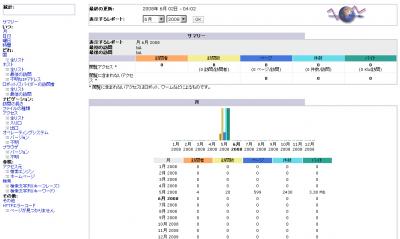 訪問者
訪問者
ページの訪れた訪問者の数。同一ホストからの訪問の場合には、1つとカウントされます。
訪問数
ページを訪れた数。同一ホストからのアクセスでも1時間以上の間隔をあけてアクセスがあった場合には1つとカウントされます。
ページ
閲覧されたページの数。HTMLファイルのページ数のみをカウント。
件数(ヒット)
サーバからリクエストされたファイル数。イメージなどのファイルを別々にカウントしています。
バイト
サーバからリクエストされたファイル転送のバイト数
曜日
どの曜日にアクセスが多いかを確認することができます。
時間帯
どの時間帯にアクセスが多いかを確認することができます
訪問者・ドメイン/国名 (トップ 10)
どこのドメイン・国からのアクセスが多いかを確認することができます。
ホスト (トップ 10)
訪問者のホスト名のアクセス順位を確認することができます。
ロボット/スパイダーの訪問者 (トップ 10)
Yahoo!やGoogle等の検索エンジンからのアクセス順位を確認することができます。
※ロボット(スパイダー)とは・・・・ウェブ中を動き回って、全てのコンテンツを中央サーバー上に保存するコンピューター・プログラムのことです。
URLページ (トップ 10)
サイトのページに対するアクセス数の順位を確認することができます。
オペレーティングシステム (トップ 10)
訪問者が利用しているOS(ウィンドウズやマッキントッシュ)の順位。
ブラウザ (トップ 10)
訪問者が利用しているブラウザ(インターネット・エクスプローラーなど)の順位を確認することができます。
このサイトへのアクセス元
訪問者がどこのページからこのサイトにきたか確認することができます。リンク元のことです。
検索文字列(キーフレーズ) (トップ 10)
検索サイトからどのようなブレーズできたか確認できます。
例:「キャンシステム レンタルサーバ」
検索文字列(キーワード) (トップ 10)
検索サイトからどのような単語できたか確認できます。
例:「キャンシステム」 例:「レンタルサーバ」
HTTPエラーコード
ユーザがアクセスした際にサーバーが返したエラーを確認することができます。
スパムトラッシュ
- スパムトラッシュの特徴(有料オプション)
- ・最新のスパム学習エンジン。
・11種類のフィルタによってスパムメールを遮断し隔離。
・日本エフ・セキュア株式会社のウイルススキャンエンジン、F-Secureアンチウイルスをフィルタの一部として使用しウイルスメールに対応。
・日本語で構成されたユーザインターフェースを採用。
・ウェブブラウザ上から全ての操作を行なうことが可能。
代金
初期費用5,000円(税込5,500円)
月額利用料(10アドレス)1,600円(税込1,760円) - アドレス追加方法(管理マネージャー)
ステップ1
スパムトラッシュユーザー管理マネジャ(http://st1.cansystem.net/mtmanage/)へアクセスし、ドメイン名とスパムトラッシュパスワードを入力し、ログインして下さい。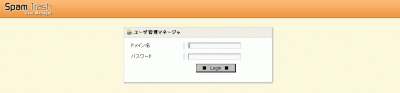
ステップ2
「新規メールアドレス追加」欄にスパムトラッシュに対応させたい電子メールアドレスを入力して下さい。
パスワードは、スパムトラッシュ画面にログインする際に使用するパスワードになり、お好きなパスワードを入力して頂くことが可能です。迷惑メールを除去する場合は、かならず「フィルタを使用する」にチェックを入れたままにして下さい。入力が完了しましたら「新規メールアドレス追加」をクリックして下さい。「新規メールアドレスを追加しました」というメッセージとあわせて、上部「メールアドレス」に追加されます。以上で、ご登録完了となります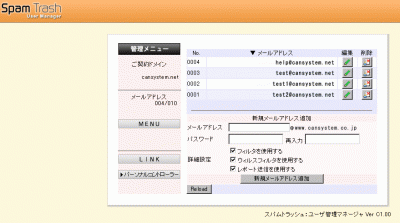 フィルタを使用する
フィルタを使用する
迷惑メールを除去するためのもの。チェックを外すと、スパム除去は行われませんのでお気をつけ下さい。
ウィルスフィルタを使用する
ウィルス付きのメールを除去するためのものです。チェックを外すと、ウィスル付きのメールの削除は行われませんのでお気をつけ下さい。
レポート送信を使用する
チェックしますと、1日1回、どのようなメールを検知したのかという案内が届きます。必要な場合、チェックを入れてください。- パーソナルコントローラ
ステップ1
パーソナルコントローラ(http://st1.cansystem.net/pc/)へアクセスし、追加した電子メールアドレスとパスワードを入力し、ログインして下さい。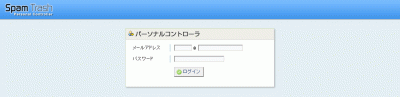
ステップ2
「ホーム」が表示されます。このページでは動作設定などの閲覧可能です。スパムと判断されたメールの確認やブラックリスト、ホワイトリストの登録などが行えます。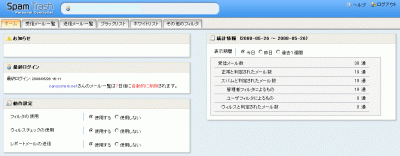 受信メール一覧
受信メール一覧
受け取ったメールの一覧の確認が可能です。スパムと判断されたメールの内容を確認する事が出来ます。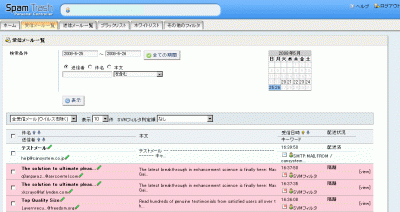
送信メール一覧:この機能はご使用できません。ご了承下さい。
ブラックリスト
拒否したいメールアドレスや言葉など、メールの特徴を登録することで、メールを受け取らない設定にすることが可能です。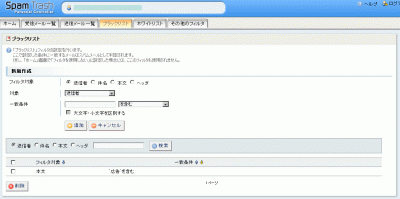
ホワイトリスト
誤ってスパムと判断されたメールの特徴をホワイトリストに登録することで、次回より受け取れるようにすることが可能です。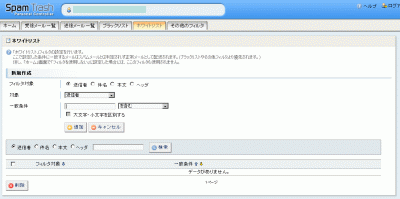
その他のフィルタ
英文メールフィルタの設定をON/OFFすることが可能です。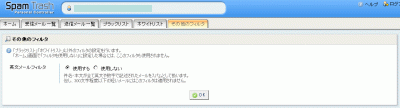
※スパムトラッシュに関しての詳しいご利用方法は、パーソナルコントローラログイン後の右上にございます「ヘルプ」をクリックし、ご確認下さい。
※スパムと判定されたメールの中にも、ユーザにとって必要なメールが含まれている場合がありますので定期的に確認してください。

